Hvernig á að skoða öll læst númer á Android

Þú lifir annasömu lífi. Það síðasta sem þú þarft eru sölusímtöl eða, jafnvel verra, símtöl frá svindlarum. En þeir geta gerst af og til. Þess vegna er
Frá fyrstu útgáfu Microsoft Edge árið 2016 hefur því verið hrósað fyrir fallegt, ringulreiðlaust viðmót, eiginleika og öryggisgetu. Microsoft kynnir nýja eiginleika og gefur út uppfærslur til að auka notendaupplifun þar sem það vill gera nýja vafrann „Edge“ vinsæla.
Einn stærsti galli Edge er að hann biður ekki um ákveðna staðsetningu áður en skrám er hlaðið niður. Einungis valkostirnir sem eru í boði eru, Gera hlé og Hætta við og niðurhalaða skráin verður vistuð í sjálfgefna niðurhalsmöppu.
Lestu einnig: Hvernig á að endurheimta varanlega eyddar skrár í Windows 10
Væri það ekki þægilegra ef Edge leyfir þér að velja staðsetninguna sem þú vilt vista skrána? Jæja, smá fínstilling í Windows Registry eða vafrastillingum getur gert bragðið.
Skref 1. Smelltu á Edge táknið á verkefnastikunni til að opna Microsoft Edge.
Skref 2. Smelltu á Meira hnappinn (þrír punktar í hægra horninu) og smelltu á Stillingar.
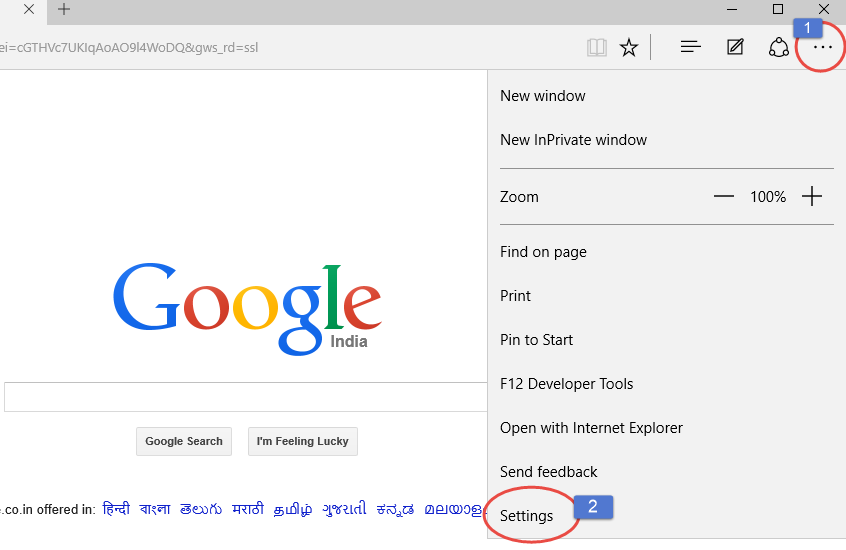
Skref 3. Nú á Stillingar spjaldið, smelltu á Skoða Ítarlegar stillingar.
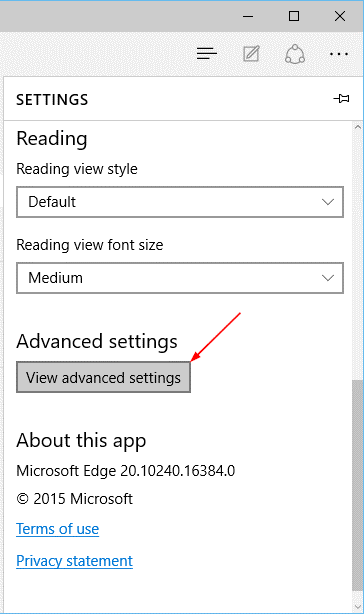
Skref 4. Finndu niðurhalshlutann í Ítarlegri stillingum og farðu í stillinguna " Spyrðu mig hvað ég á að gera við hvert niðurhal."
Skref 5. Breyttu hnappinum til hægri til að virkja og vinstri til að slökkva á.
Það er búið, núna í hvert skipti sem þú hleður niður skrá mun Edge biðja þig og spyrja hvort eigi að vista skrá eða ekki.
Lestu einnig: Hvernig á að laga skjá á hlið eða á hvolfi í Windows
Skref 1. Farðu í Start valmyndina, sláðu inn regedit í leitarreitinn til að opna Registry Editor.
(Þú getur framkvæmt þetta skref í stað skrefs 1 ýttu á Windows og R takkann saman til að opna Run Window og sláðu inn regedit til að opna Registry Editor)
Skref 2. UAC mun hvetja ef þú vilt opna Registry Editor, smelltu á Já til að halda áfram.
Skref 3. Registry Editor gluggann opnast á skjánum.
Skref 4. Farðu nú að neðangreindri slóð vinstra megin á Registry Editor.
HKEY_CURRENT_USER\SOFTWARE\Classes\Local Settings\Software\Microsoft\Windows\CurrentVersion\AppContainer\Storage\microsoft.microsoftedge_8wekyb3d8bbwe\MicrosoftEdge\Download
Athugið - Ef niðurhalslykill er ekki til, hægrismelltu þá á MicrosoftEdge lykilinn og smelltu síðan á Nýtt og nefndu þennan lykil sem niðurhal .
Skref 5. Nú þegar niðurhalslykill er staðsettur/búinn, veldu og færðu hann á hægri spjaldið. Hægrismelltu á hægri spjaldið og veldu valkostinn 'Nýtt'.
Þú munt fá aðra valkosti, smelltu á DWORD (32-bita) gildi. Úthlutaðu nafni á þetta DWORD gildi sem EnableSavePrompt.
Skref 6. Nú, ef þú vilt virkja vistunarbeiðni skaltu hægrismella á EnableSavePrompt, sláðu inn 1 sem gildi þess og smelltu á Í lagi til að vista breytingar.
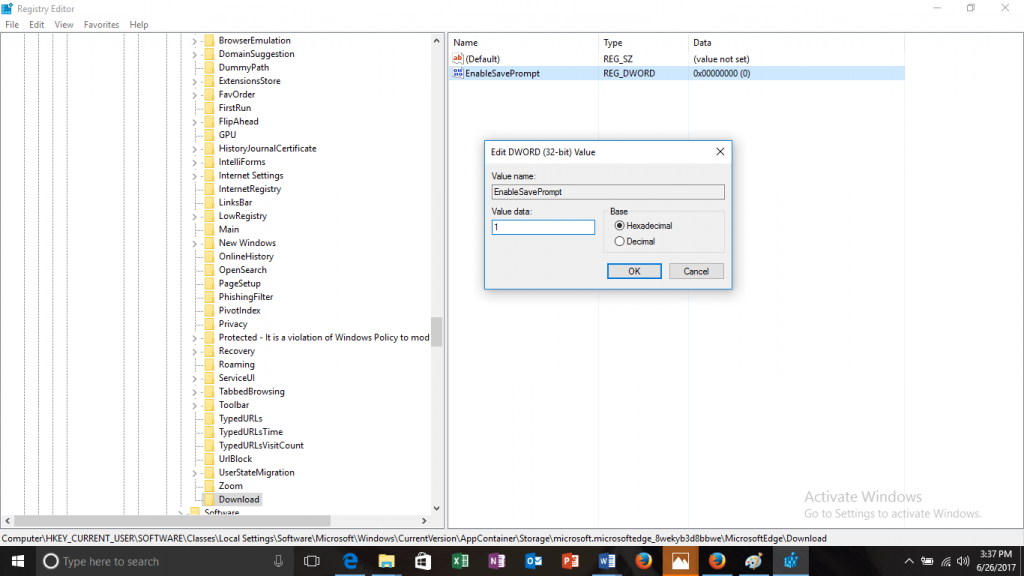
En ef þú vilt slökkva á vistunarbeiðni skaltu breyta gildinu í 0 fyrir EnableSavePrompt eða einfaldlega eyða niðurhalslyklinum.
Lestu einnig: Hvernig á að fjarlægja tölvuvírus með CMD
Þetta eru tvær aðferðir til að virkja og slökkva á vistunarbeiðni fyrir niðurhal í Edge. Prófaðu þá og láttu okkur vita hver hentar þér.
Þú lifir annasömu lífi. Það síðasta sem þú þarft eru sölusímtöl eða, jafnvel verra, símtöl frá svindlarum. En þeir geta gerst af og til. Þess vegna er
Hisense er eitt af efstu sjónvarpsmerkjunum með mikið úrval af gerðum sem henta mismunandi þörfum og smekk. Flest nútíma Hisense sjónvörp eru með snjöllum eiginleikum, eins og
.MOV skrár, tegund myndbandssniðs þróað af Apple, eru í miklum metum fyrir hágæða myndbands og hljóðs. Það er svo gott þessi fagmaður
Þótt Windows 11 eigi að vera notendavænna stýrikerfi en forverar þess, þá fylgja því nokkrar óvæntar breytingar. Ekki síst,
Kannski ertu að leysa nettengingarvandamál fyrir tiltekið forrit og þarft að athuga hvort tengiaðgangur þess sé opinn. Hvað ef þú þarft
Viltu fjarlægja Microsoft Edge af Windows 11 tölvunni þinni? Og vilt koma í veg fyrir að það setji sig sjálfkrafa upp aftur? Fylgdu þessari handbók.
Microsoft hefur alltaf gert Windows aðgengilegt í nokkrum útgáfum, hvort sem það er Nemandi og Kennari, Home eða Windows 7 og Vistas Ultimate. Windows 10 er nr
Stundum birtast skilaboð um tengingarvandamál eða ógildan MMI kóða og geta verið pirrandi fyrir Android notendur. Þegar ógild MMI kóða skilaboð
Virkar tölvan þín hægar en venjulega? Þetta gæti verið merki um að það sé að ofhitna. Það er algengt mál sem mun gera þig minna afkastamikill þegar þú reynir að reikna út
Þegar tölvan þín er farin að verða sein er það merki um að þú þurfir að losa um pláss. Venjulega er það frábær staður til að byrja að eyða tímabundnum skrám.








